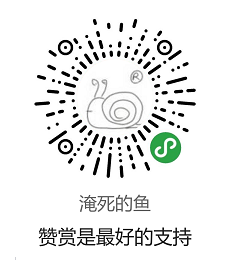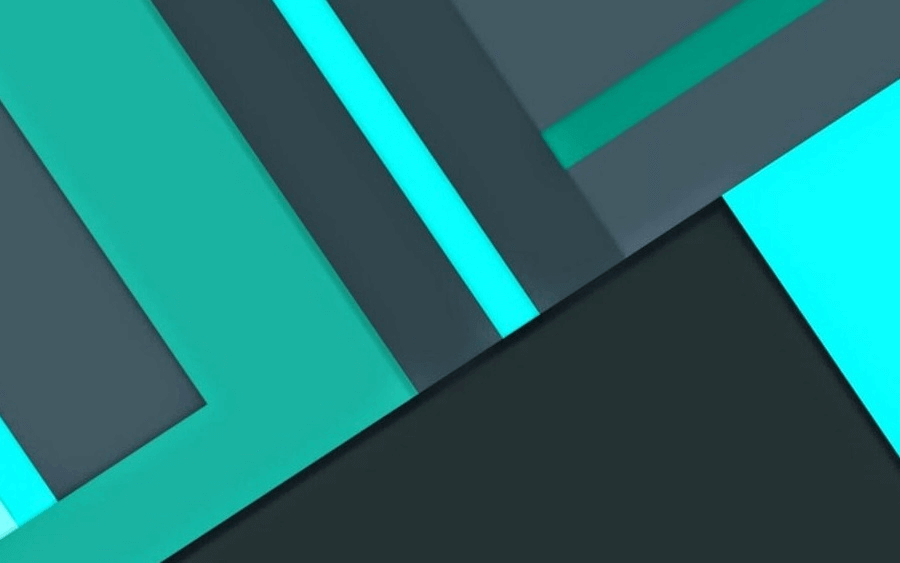1.注册七牛云账号
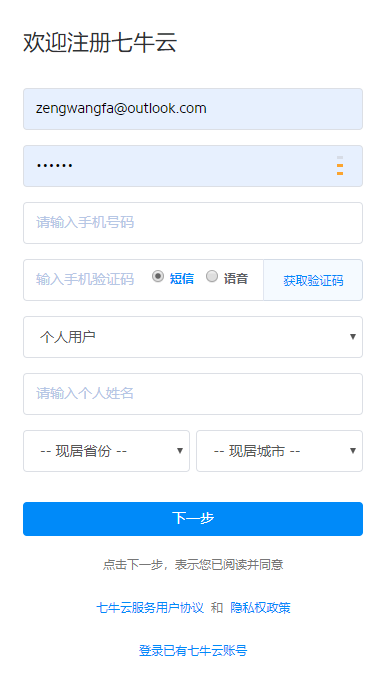
需要实名认证,认证之后再进行上传图片
点击进入“个人中心”-> “个人信息”,进行实名认证,即有10G免费存储空间
2.创建标准存储空间
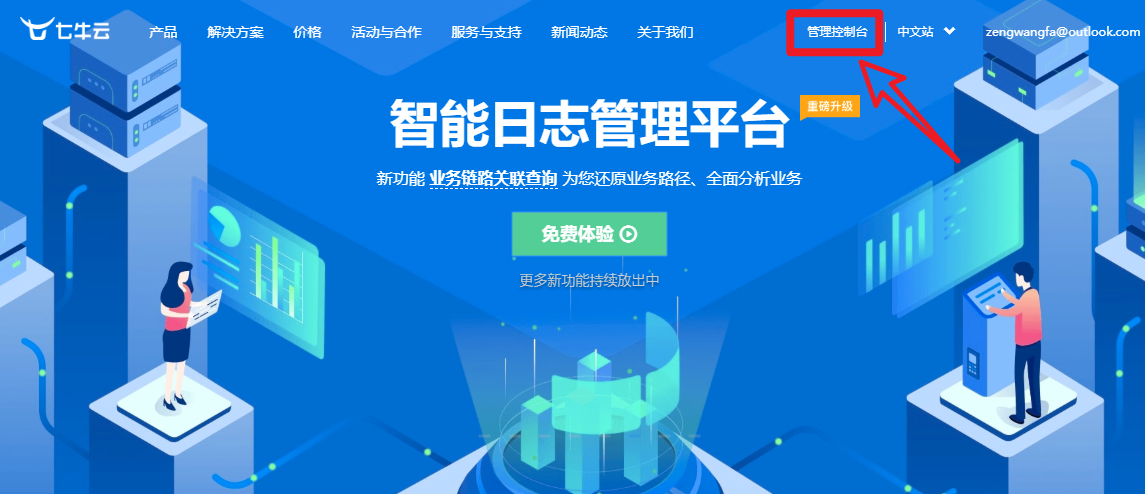
2.1 添加对象存储
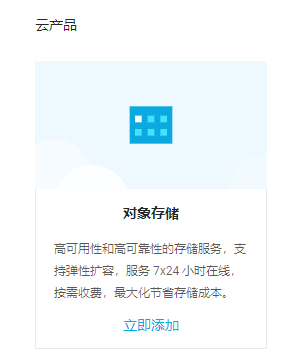
2.2 设置存储空间
存储空间名称:自行命名
存储区域:选与你地域较近的区域
访问控制:选“公开空间”,否则外网无法访问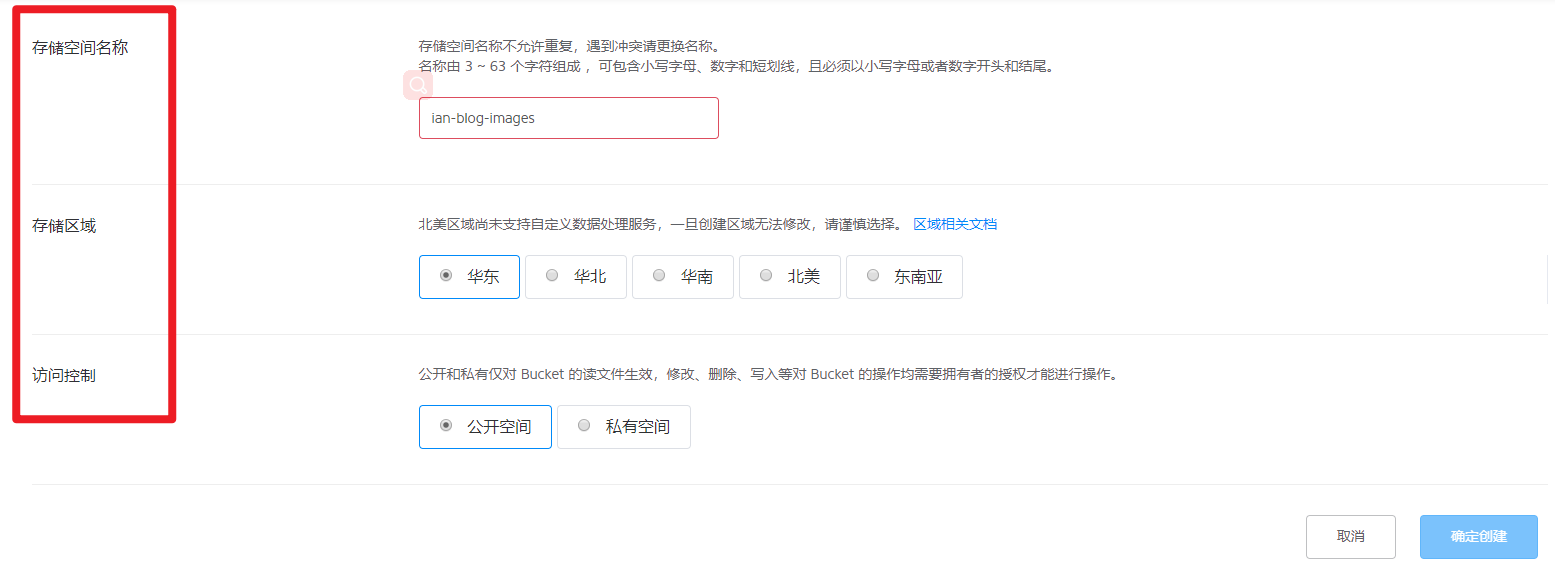
2.3 上传图片
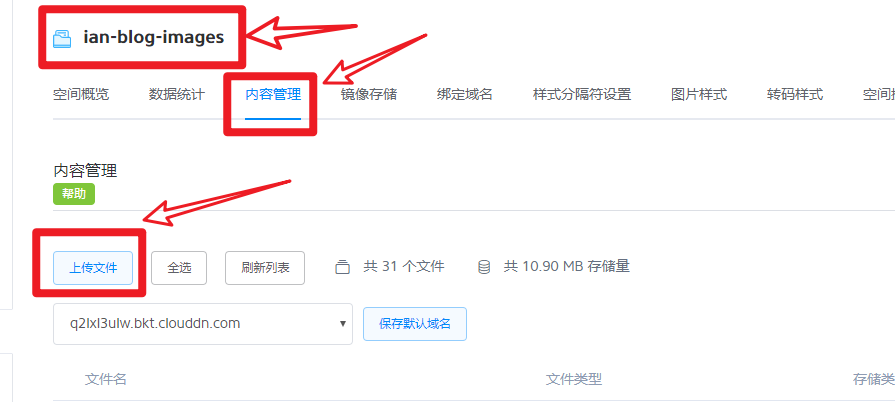
2.4 获取图片外链
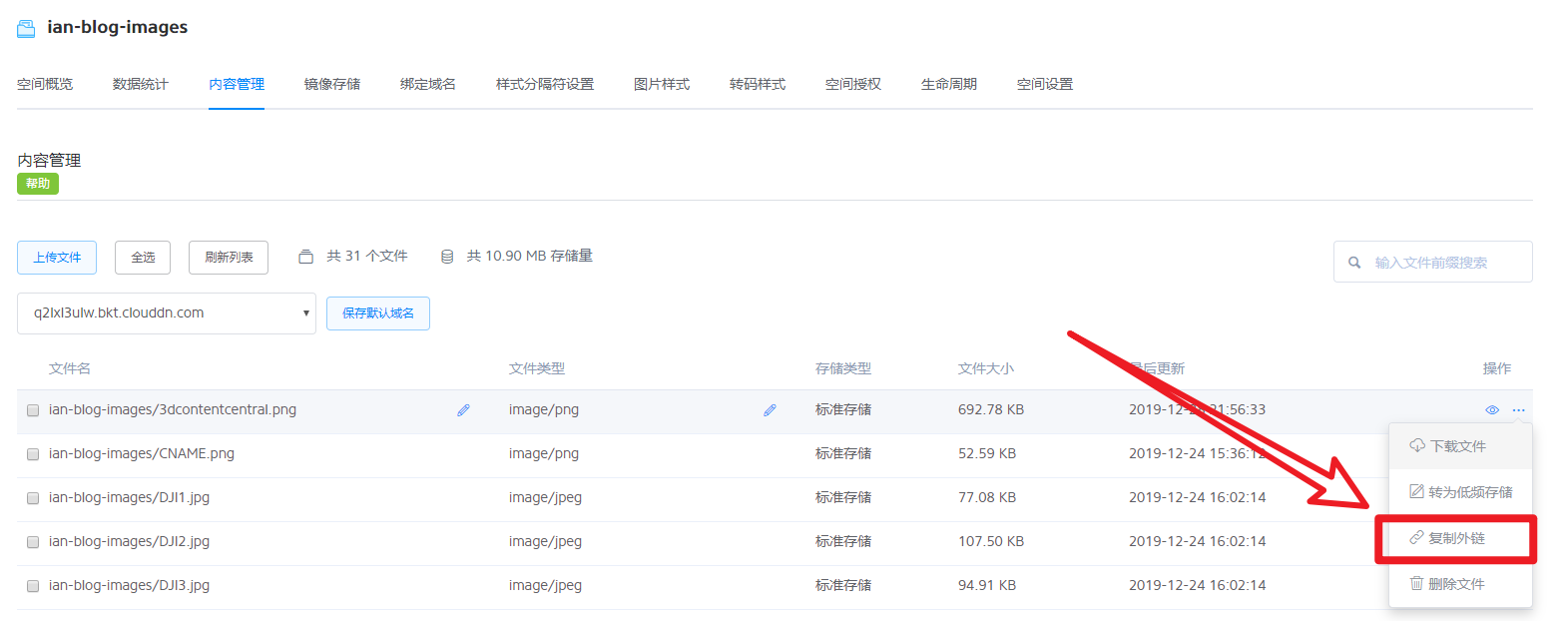
3.使用PicGo进行管理与上传
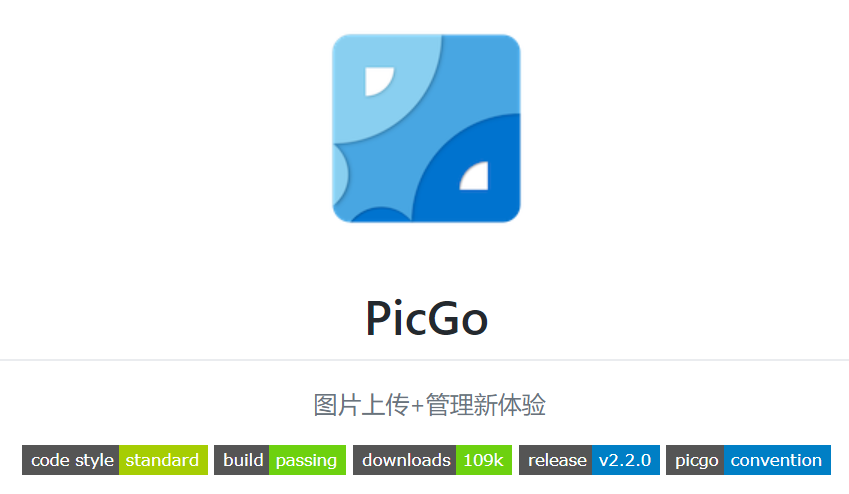
3.1 设置七牛图床
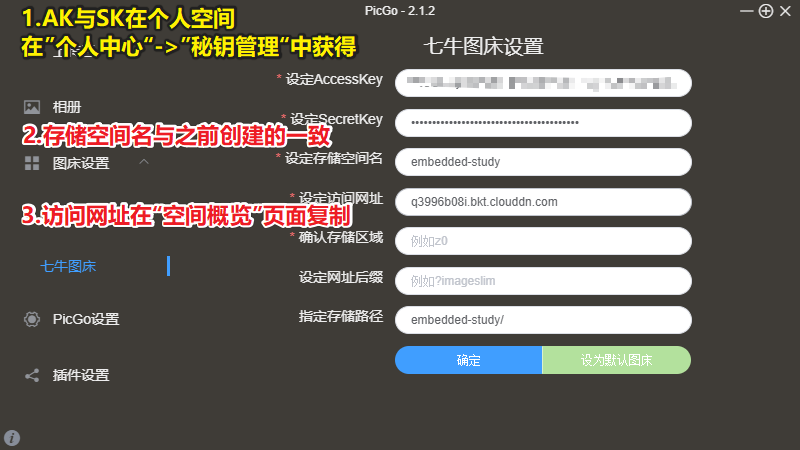
- 1.获得AK与SK
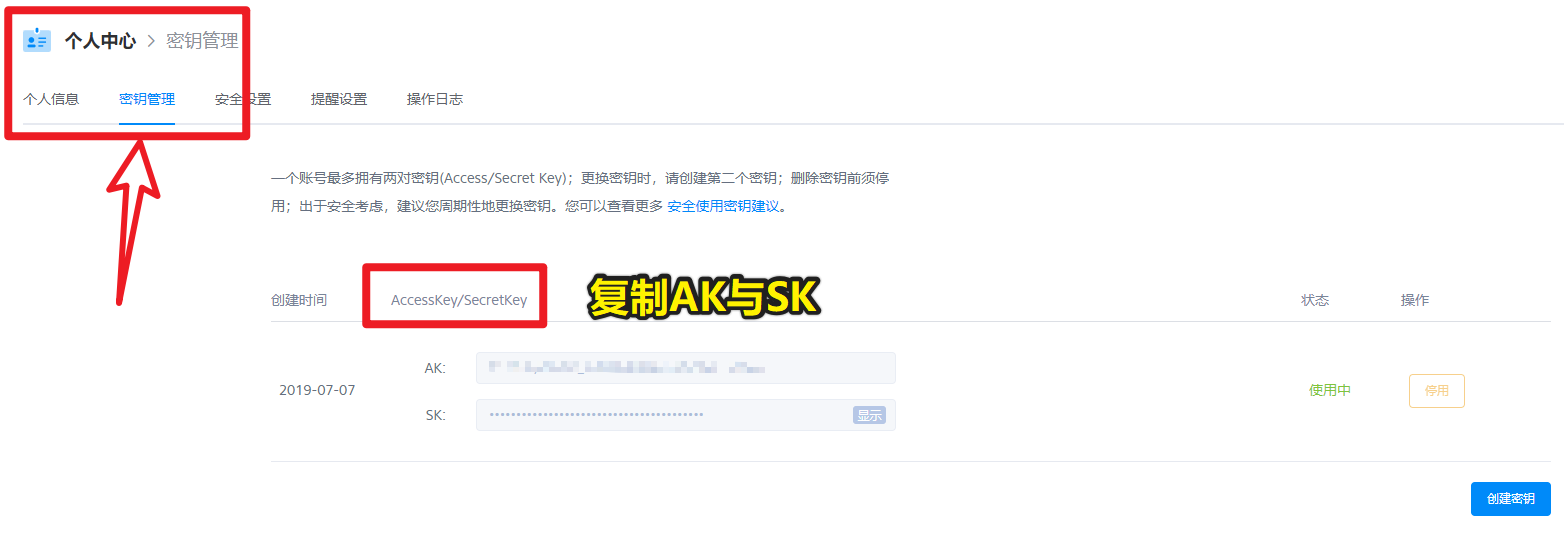
- 2.存储空间名要与之前创建的空间名移植
- 3.获得访问网址
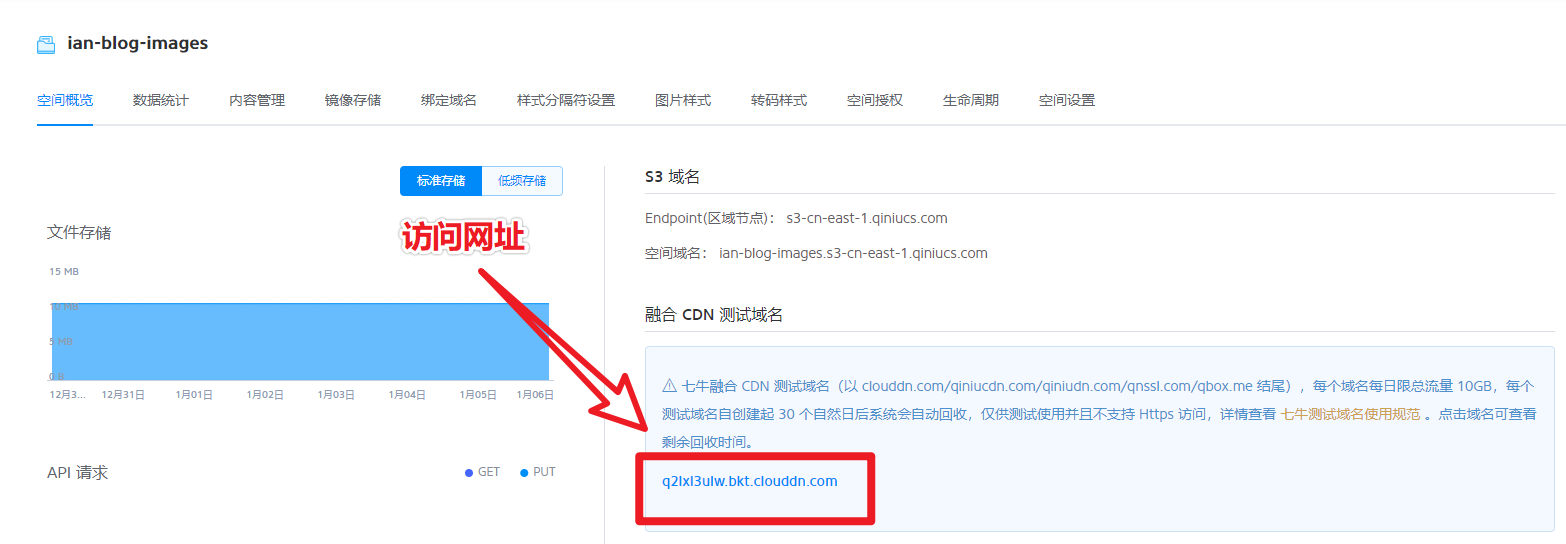
3.2 复制外链
上传完的图片就会在相册中,并且预览、复制链接

3.3 自定义链接格式
Custom模式可以自定义链接格式

-用占位符$url来表示ul的位置
- 用占位符
$fileName来表示文件名的位置
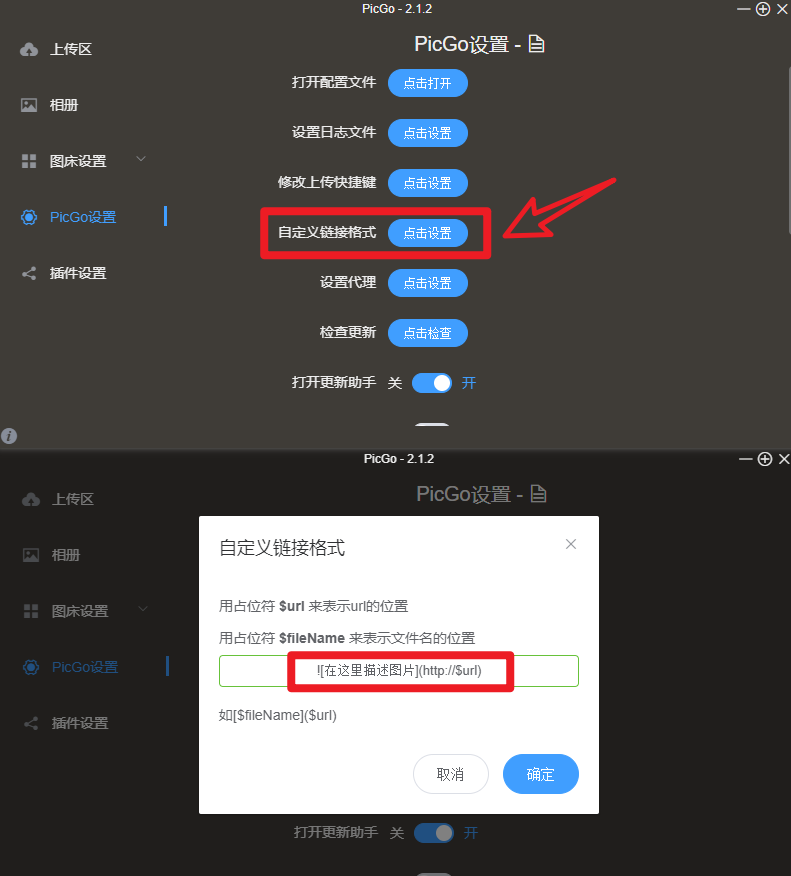
点击复制,就会按照自定义的格式复制链接,eg:
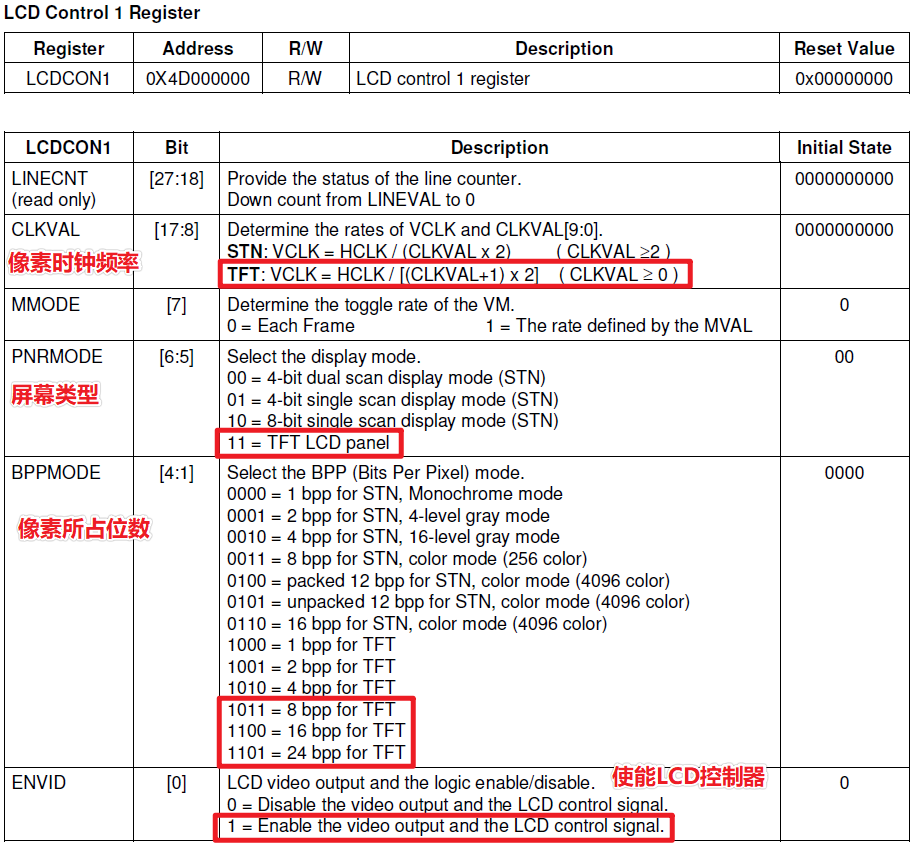3.4 PicGo插件
- PicGo -plugin-autocopy:用于上传后将url自动复制到剪贴板的PicGo插件。【CLI】
- PicGo -plugin-github-plus: PicGo上传github & gitee同步功能。【GUI】
- PicGo -plugin- pico -migrater :一个PicGo插件,用于将markdown文件中的图片从一个picBed迁移到另一个picBed。【CLI&GUI】
- PicGo -plugin-web-uploader: PicGo上传自定义web api。【GUI】
- PicGo -plugin-qingstor-uploader: PicGo插件与添加的青石图片托管。【GUI】
- PicGo -plugin-vscode-migrator: PicGo从‘ vs-picgo ‘导入图像的插件【GUI】
- PicGo -plugin-super-prefix: PicGo自定义图像文件名和前缀的插件【CLI&GUI】
- PicGo -plugin-smms-user:针对SM注册用户的PicGo插件。MS【GUI】
- PicGo -plugin- GitLab: PicGo GitLab上传器【CLI&GUI】
- PicGo -plugin-bilibili: PicGo上传bilibli【CLI&GUI】- PicGo -plugin-gitee: PicGo gitee上传器【CLI&GUI】
- PicGo -plugin-gitee-uploader
- PicGo -plugin- NextCloud - Uploader: PicGo - Uploader for NextCloud【CLI&GUI】
- PicGo -plugin-watermark: PicGo的水印插件【CLI&GUI】【v2.2.0+】
- PicGo -plugin-quick-capture: PicGo【CLI&GUI】【v2.2.0+】快速截图及上传插件